 Trang chủ
Trang chủ
-
Bắt đầu với ManagerQuản lý thiết bịPhát sóngManager Advanced
- Tổng quan Manager Advanced
- Làm thế nào để có giấy phép Advanced
- Chỉ định giấy phép
- Quản lý ứng dụng trên thiết bị Advanced
- Tải lên các tệp và chuyển đến các thiết bị
- Tải lên media và tạo danh sách phát
- Phát sóng Advanced
- > More
- Lên lịch Khởi động và Tắt
- Sao lưu và phục hồi bằng Advanced
- Khóa Cài Đặt
- Tạo, chỉ định và lên lịch công việc
- Điều khiển từ xa
- Tạo và chỉ định Hồ sơ
- Cập nhật firmware từ nguồn bên ngoài
- Cài đặt và quản lý chứng chỉ
- Báo cáo
- Nhật ký Hoạt động
- Điều khiển thiết bị theo nhóm
- Thiết lập Quyền truy cập và Vai trò
- Chế độ Khởi động
- Chế độ Chờ
Các thông tin khác về Manager
Quản lý ứng dụng trên thiết bị Advanced
Với giấy phép Manager Advanced, không chỉ có thể cài đặt hoặc gỡ bỏ ứng dụng từ xa trên các thiết bị, mà bạn còn có thể thiết lập liệu một ứng dụng đã cho sẽ hiển thị hay ẩn trên thiết bị. Điều này có thể giúp quản trị viên IT đảm bảo rằng một ứng dụng không thể truy cập được trên một số thiết bị nhất định, nhưng ứng dụng vẫn có thể được hiển thị nhanh chóng khi người dùng thiết bị yêu cầu.
Đối với những người dùng chưa tải lên bất kỳ ứng dụng nào lên Manager hoặc cài đặt ứng dụng lên các thiết bị, hãy tìm hiểu cách thực hiện trong bài viết về cài đặt ứng dụng.
Truy cập vào lựa chọn Quản lý ứng dụng
- Đi đến
Tất cả các thiết bị từ menu điều hướng bên trái.
- Tìm thiết bị Advanced mong muốn của bạn.
- Chọn các thiết bị với các ứng dụng mà bạn muốn quản lý.
- Nhấn nút
Ứng dụng trên thanh công cụ chính.
- Nhấn Quản lý.
Hiển thị hoặc ẩn ứng dụng
- Xem danh sách các ứng dụng, mỗi ứng dụng đi kèm với một công tắc điều khiển.
- Dưới cột Hiển thị trên Màn hình chính , có ba tùy chọn sau:
- TẮT: Ứng dụng sẽ bị ẩn trên khay ứng dụng màn hình chính của thiết bị.
- Không thay đổi: Không có lệnh nào được gửi từ Manager; ứng dụng sẽ tuân theo các cài đặt trên thiết bị được tìm thấy dưới Cài đặt > Ứng dụng.
- BẬT: Ứng dụng sẽ hiển thị trên khay ứng dụng màn hình chính của thiết bị.
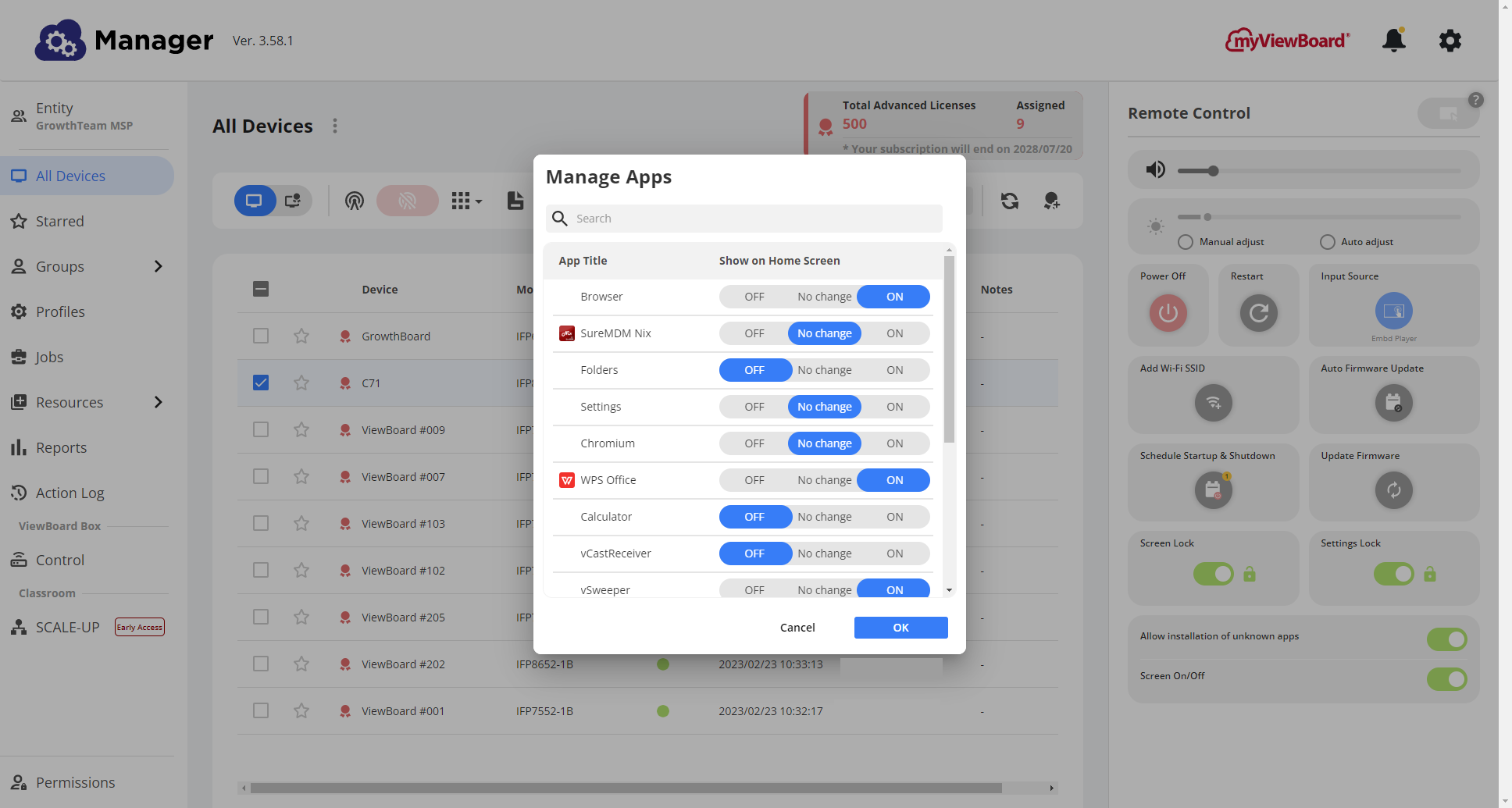 Lựa chọn Quản lý Ứng dụng. Lưu ý rằng mỗi ứng dụng có công tắc điều khiển riêng và mỗi công tắc có thể được thiết lập độc lập.
Lựa chọn Quản lý Ứng dụng. Lưu ý rằng mỗi ứng dụng có công tắc điều khiển riêng và mỗi công tắc có thể được thiết lập độc lập.
GIẢI THÍCH VỀ VIỆC ẨN ỨNG DỤNG
Kịch bản 1
- Nếu một ứng dụng được thiết lập TẮT trên Manager, người dùng thiết bị sẽ không thể thay đổi cài đặt này từ thiết bị.
- Ứng dụng chỉ có thể được hiển thị lại trên thiết bị bằng cách quản trị viên IT thiết lập ứng dụng BẬT trong Quản lý Ứng dụng.
Kịch bản 2
- Nếu một ứng dụng được thiết lập TẮT trên thiết bị, người dùng Manager sẽ không thể thay đổi cài đặt này từ bảng điều khiển Manager.
- Ứng dụng chỉ có thể được hiển thị lại trên thiết bị bởi người dùng thiết bị có quyền truy cập vào Cài đặt > Ứng dụng, nơi họ nên chuyển ứng dụng sang BẬT trong cài đặt Ứng dụng tương tự.
THÔNG TIN HIỂN THỊ/ẨN TỪ TRANG THÔNG TIN THIẾT BỊ
Người dùng cũng có tùy chọn để hiển thị/ẩn ứng dụng từ trang Thông tin thiết bị cụ thể.
- Trên trang
Tất cả các thiết bị, nhấp đúp vào hàng của thiết bị mà bạn muốn xem thêm thông tin.
- Đi đến tab
Ứng dụng & Hệ điều hành.
- Trên một hàng ứng dụng đã cho, chuyển công tắc
BẬT/TẮT để hiển thị/ẩn một ứng dụng đã cho.
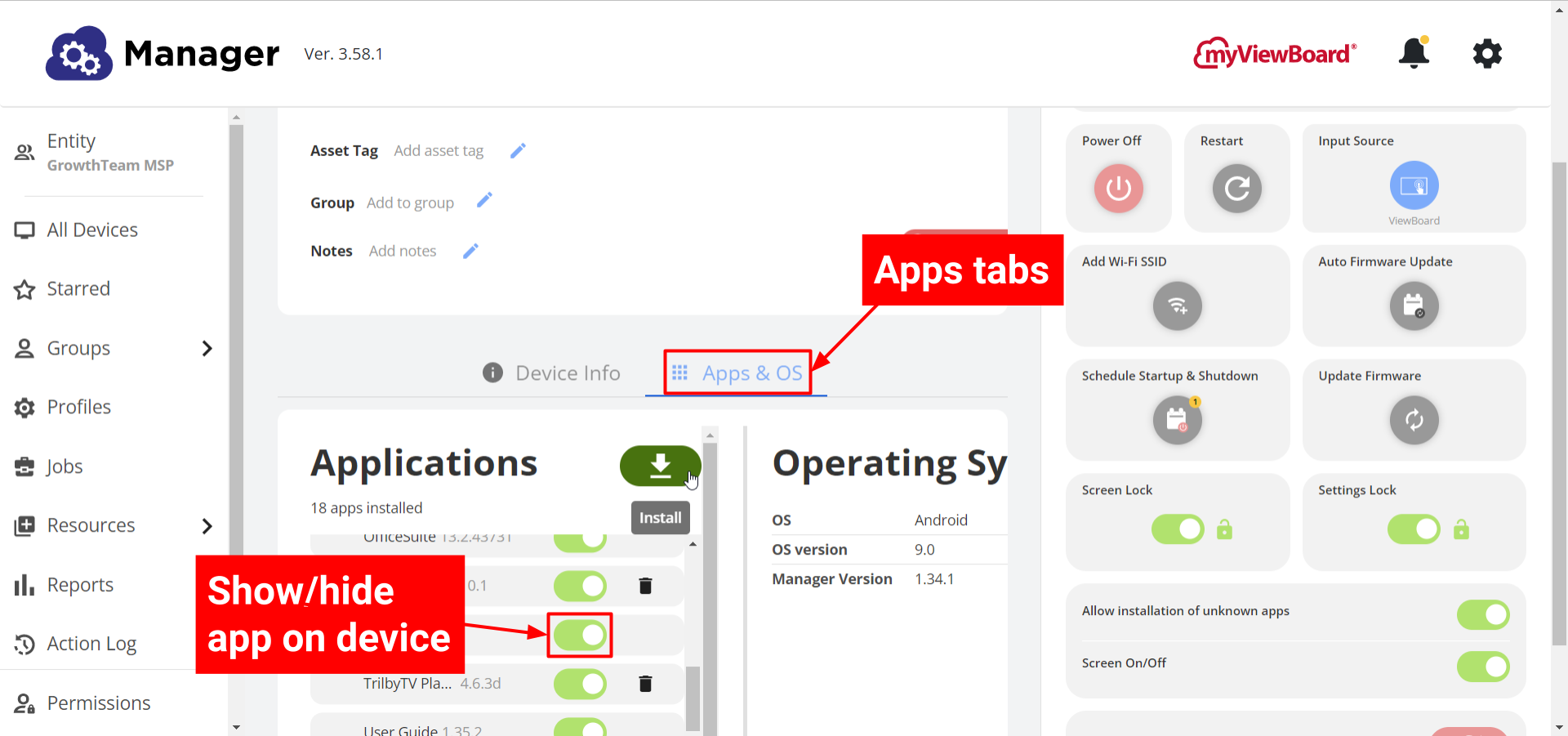 Trang Thông tin thiết bị cho một thiết bị cụ thể, với tab Ứng dụng & Hệ điều hành được chọn. Công tắc hiển thị/ẩn ứng dụng được đánh dấu. (Để vào chế độ xem này, nhấp đúp vào hàng của một thiết bị trên bảng Tất cả các thiết bị.)
Trang Thông tin thiết bị cho một thiết bị cụ thể, với tab Ứng dụng & Hệ điều hành được chọn. Công tắc hiển thị/ẩn ứng dụng được đánh dấu. (Để vào chế độ xem này, nhấp đúp vào hàng của một thiết bị trên bảng Tất cả các thiết bị.)
Gỡ rối: Ứng dụng vẫn hiển thị trong khay lối tắt
Tùy thuộc vào mô hình thiết bị và phiên bản firmware của bạn, bạn có thể gặp phải một ứng dụng mà bạn đã thiết lập để ẩn trên màn hình chính của thiết bị vẫn còn hiển thị. Điều này xảy ra khi ứng dụng được đặt trong khay lối tắt ứng dụng của màn hình chính (thanh với các ứng dụng hiển thị trước khi mở rộng khay ứng dụng).
Để hoàn toàn ẩn ứng dụng, hãy đảm bảo thực hiện những việc sau trước khi ẩn ứng dụng trong hộp thoại Quản lý Ứng dụng của Manager:
- Trên màn hình chính của thiết bị, tìm biểu tượng ứng dụng cho ứng dụng bạn muốn ẩn.
- Kéo biểu tượng ứng dụng đến biểu tượng thùng rác xuất hiện trên màn hình chính.
- Trên bảng điều khiển Manager, làm theo các bước đã mô tả trước đó để ẩn ứng dụng.
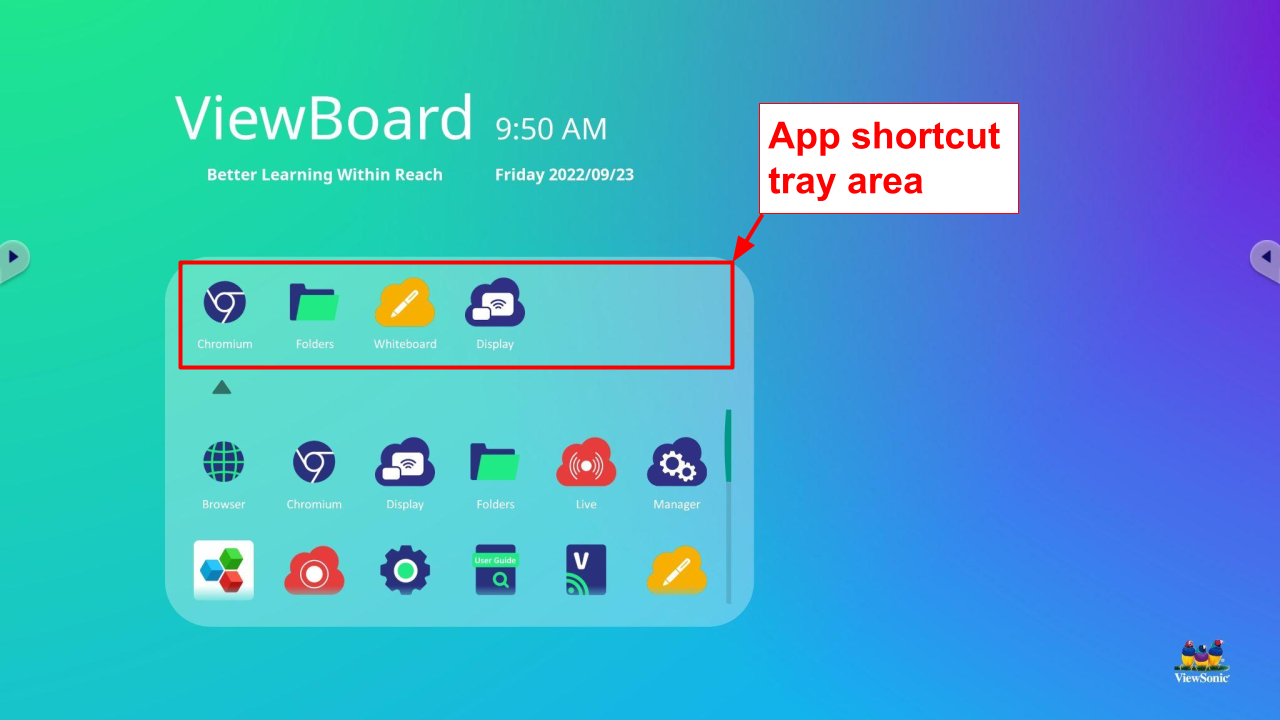 Vị trí của khay lối tắt ứng dụng trên một ViewBoard.
Vị trí của khay lối tắt ứng dụng trên một ViewBoard.
Tuy nhiên, hãy đảm bảo cập nhật firmware của thiết bị. Bằng cách làm như vậy, tùy thuộc vào mô hình thiết bị của bạn, khi ẩn một ứng dụng từ Manager, ứng dụng sẽ thành công bị ẩn khỏi khay lối tắt của thiết bị.

